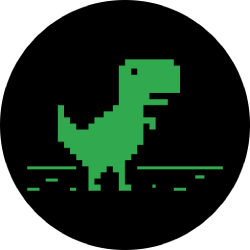ویندوز 10 امنیتی, راهنمای: چگونه برای محافظت از کسب و کار خود و

ویندوز 10
آن را وسوسه انگیز به فکر می کنم که روند تامین امنیت ویندوز 10 دستگاه می توان به کاهش یک چک لیست ساده. نصب برخی از نرم افزار های امنیتی تنظیم چند تنظیمات برگزاری یک جلسه آموزشی و شما می توانید به بعدی حرکت می کند آیتم های خود را به انجام لیست.
افسوس که در دنیای واقعی بسیار پیچیده تر از آن است.
هیچ نرم افزار گلوله سحر و جادو و راه اندازی اولیه خود را به سادگی ایجاد یک امنیت پایه. پس از آن تنظیمات اولیه کامل است, امنیت نیاز ادامه داد: هوشیاری و تلاش مداوم. خیلی از این کار تامین امنیت ویندوز 10 دستگاه اتفاق می افتد به دور از دستگاه خود را. یک برنامه ریزی سیاست های امنیتی می پردازد با توجه به ترافیک شبکه, ایمیل, حساب, مکانیسم های تأیید هویت مدیریت سرور و دیگر اتصالات خارجی.
این راهنمای پوشش می دهد طیف گسترده ای از کسب و کار استفاده از موارد با هر عنوان بحث در مورد یک موضوع است که تصمیم گیرندگان باید در نظر بگیرید در هنگام استقرار ویندوز 10 عدد. و اگر چه آن را پوشش می دهد بسیاری از گزینه های که در دسترس هستند این است که یک راهنمای عملی.
در یک کسب و کار بزرگ خود را در آن کارکنان باید شامل متخصصان امنیتی که می تواند مدیریت این مراحل. در یک کسب و کار کوچک بدون اختصاص آن کارکنان برون سپاری این مسئولیت به یک مشاور با تخصص لازم ممکن است بهترین رویکرد است.
قبل از لمس کردن ویندوز تنها با یک تنظیم هر چند نگاهی به برخی از زمان برای ارزیابی تهدید. در خصوص خود آگاه حقوقی و قانونی مسئولیت در صورت نقض داده ها و یا دیگر امنیتی مربوط به رویداد. برای کسب و کار است که موضوع را به انطباق با الزامات شما می خواهید به استخدام یک متخصص است که می داند که صنعت خود را و می توانید اطمینان حاصل شود که سیستم های خود را دیدار با تمام الزامات قابل اجرا.
دسته های زیر اعمال می شود به کسب و کار از تمام اندازه ها.
مدیریت به روز رسانی های امنیتی
تنها مهم ترین تنظیمات امنیتی برای هر ویندوز 10 PC اطمینان است که به روز رسانی در حال نصب هستند به طور منظم و قابل پیش بینی برنامه است. درست است که از هر محاسبات مدرن دستگاه, البته, اما "ویندوز به عنوان یک سرویس" مدل که مایکروسافت با معرفی ویندوز 10 تغییر راه شما را مدیریت به روز رسانی.
همچنین نگاه کنید به: اینجا است که چگونه مایکروسافت می تواند به رفع آن ویندوز 10 به روز رسانی مسائل
قبل از اینکه شما شروع آن مهم است به درک در مورد انواع مختلف از ویندوز 10 به روز رسانی و چگونه کار می کنند.
- کیفیت به روز رسانی در حال تحویل ماهانه از طریق ویندوز به روز رسانی در سه شنبه دوم هر ماه. آنها آدرس امنیت و قابلیت اطمینان مسائل و شامل ویژگی های جدید است. (این به روز رسانی همچنین شامل تکه برای microcode نقص در پردازنده های اینتل.) به صورت شدید به خصوص مسائل امنیتی مایکروسافت ممکن است انتخاب کنید برای انتشار out-of-band به روز رسانی است که به عادی ماهانه برنامه.
- کیفیت تمام به روز رسانی تجمعیبنابراین شما دیگر لازم نیست برای دانلود ده ها یا حتی صدها نفر از به روز رسانی پس از انجام یک نصب تمیز از ویندوز 10. شما می توانید با نصب آخرین تجمعی به روز رسانی خواهد شد و شما به طور کامل تا به امروز است.
- قابلیت به روز رسانی معادل چه استفاده می شود به نام نسخه ارتقاء. آنها شامل ویژگی های جدید و نیاز به چند گیگابایت دانلود و راه اندازی کامل. ویندوز 10 قابلیت به روز رسانی منتشر می شوند دو بار در سال به طور معمول در ماه های آوریل و اکتبر و ساخته شده در دسترس از طریق به روز رسانی ویندوز. آنها نصب شده به طور خودکار مگر اینکه زمان ویندوز 10 نسخه رسیده است و پایان آن حمایت از چرخه حیات.
همچنین نگاه کنید به: پرسش و پاسخ: چگونه برای مدیریت ویندوز 10 به روز رسانی
به طور پیش فرض ویندوز 10 دستگاه دانلود و نصب با کیفیت به روز رسانی به زودی به عنوان آنها در دسترس در مایکروسافت به روز رسانی سرور. بر روی دستگاه های در حال اجرا در ویندوز 10 وجود دارد هیچ پشتیبانی راه برای تعیین دقیقا همان زمانی که این به روز رسانی ها نصب شده اگر چه ممکن است برای کاربران به توقف تمام به روز رسانی ها تا 7 روز. در رایانه های شخصی در حال اجرا کسب و کار نسخه های ویندوز 10 (Pro Enterprise و یا آموزش و پرورش) کاربران می توانید مکث همه به روز رسانی به مدت 35 روز و مدیران می توانند با استفاده از تنظیمات خط مشی گروه برای تاخیر در نصب و راه اندازی با کیفیت به روز رسانی بر روی رایانه های شخصی تا 30 روز پس از آزادی خود را.
همانطور که با تمام امنیت تصمیم گیری و انتخاب در هنگام نصب به روز رسانی شامل یک تجارت. نصب به روز رسانی بلافاصله پس از آنها منتشر شده ارائه می دهد بهترین حفاظت; تعویق انداختن, به روز رسانی باعث می شود آن را ممکن است برای به حداقل رساندن خرابی برنامه ریزی نشده در ارتباط با کسانی که به روز رسانی.
با استفاده از به روز رسانی ویندوز برای کسب و کار ویژگی های ساخته شده را به ویندوز 10 Pro Enterprise, و, آموزش, زبان, شما می توانید تسلیم نصب و راه اندازی با کیفیت به روز رسانی تا 30 روز است. شما همچنین می توانید تاخیر قابلیت به روز رسانی را تا دو سال بسته به نسخه.
همچنین: ویندوز 10 شرکت مشتریان خواهد شد در حال حاضر لینوکس مانند پشتیبانی
تعویق انداختن با کیفیت به روز رسانی 7 به 15 روز است که راه کم خطر اجتناب از امکان نصب ناقص به روز رسانی است که می تواند باعث ثبات و یا مشکلات سازگاری. شما می توانید به روز رسانی ویندوز برای تنظیمات کسب و کار فردی رایانه های شخصی با استفاده از کنترل در تنظیمات > به روز رسانی و امنیت > گزینه های پیشرفته.
در سازمان های بزرگتر مدیران اعمال می شود به روز رسانی ویندوز برای کسب و کار با استفاده از تنظیمات گروه سیاست یا مدیریت دستگاه تلفن همراه (MDM) نرم افزار. شما همچنین می توانید مدیریت به روز رسانی مرکزی با استفاده از یک ابزار مدیریت مانند System Center Configuration Manager و یا ویندوز سرور به روز رسانی خدمات.
در نهایت نرم افزار خود را به روز رسانی استراتژی نباید توقف در ویندوز خود را. مطمئن شوید که به روز رسانی برای برنامه های کاربردی ویندوز از جمله Microsoft Office و Adobe برنامه های نصب شده به صورت خودکار.
هویت و حساب کاربری مدیریت
هر ویندوز 10 PC نیاز به حداقل یک حساب کاربری است که به نوبه خود با رمز عبور محافظت می شود و اختیاری مکانیزم های احراز هویت. چگونه به شما در تنظیم این حساب (و هر گونه حساب های ثانویه) می رود راه طولانی به سوی حصول اطمینان از امنیت این دستگاه است.
دستگاه هایی که در حال اجرا یک کسب و کار نسخه از ویندوز 10 را می توان پیوست به یک دامنه ویندوز. که در تنظیمات دامنه, مدیران دسترسی به اکتیو دایرکتوری و ویژگی های می تواند اجازه به کاربران گروه ها و کامپیوتر برای دسترسی محلی و منابع شبکه. اگر شما یک مدیر دامنه, شما می توانید مدیریت ویندوز 10 عدد با استفاده از مجموعه ای کامل از سرور مبتنی بر Active Directory ابزار.
ویندوز 10 برای رایانه های شخصی است که نه پیوست به یک دامنه به عنوان مورد در اکثر کسب و کارهای کوچک, شما باید یک انتخاب از سه نوع حساب:
- محلی حساب با استفاده از اعتبار است که در حال ذخیره شده تنها بر روی دستگاه.
- مایکروسافت حساب رایگان برای استفاده مصرف کننده و اجازه می دهد تا همگام سازی داده ها و تنظیمات در سراسر رایانه های شخصی و دستگاه های; آنها همچنین پشتیبانی از دو فاکتور تأیید هویت و بازیابی رمز عبور گزینه های.
- Azure Active Directory (لاجوردی میلادی) حساب شده همراه با یک دامنه سفارشی و می توان به مدیریت مرکزی. اساسی لاجوردی ویژگی های آگهی رایگان هستند و شامل 365 مایکروسافت و Office 365 کسب و کار و سرمایه گذاری, اشتراک اضافی لاجوردی آگهی ویژگی های در دسترس هستند به عنوان پرداخت می شود ارتقاء.
اولین حساب کاربری در ویندوز 10 PC عضو مدیران گروه و حق نصب نرم افزار و تغییر پیکربندی سیستم. حساب های ثانویه می تواند و باید به عنوان استاندارد به کاربران برای جلوگیری از کاربران آموزش ندیده سهوا از آسیب رساندن به سیستم و یا نصب نرم افزار های ناخواسته.
نیاز به یک رمز عبور قوی است که یک گام ضروری صرف نظر از نوع حساب. در مدیریت شبکه های مدیران می توانند با استفاده از Group Policy یا MDM نرم افزار برای به اجرا درآوردن یک سازمان سیاست رمز عبور.
برای افزایش امنیت از فرآیند ثبت نام در در یک دستگاه خاص شما می توانید با استفاده از ویندوز 10 ویژگی به نام Windows Hello. ویندوز سلام نیاز به تایید دو مرحله فرایند به ثبت نام این دستگاه با یک حساب مایکروسافت یک اکتیو دایرکتوری حساب لاجوردی تبلیغ حساب و یا یک شخص ثالث ارائه دهنده هویت است که پشتیبانی از FIDO نسخه 2.0.
وقتی که ثبت نام کامل است, کاربر می تواند ثبت نام در با استفاده از یک پین یا با پشتیبانی سخت افزار و تأیید هویت بیومتریک مانند اثر انگشت یا تشخیص چهره. بیومتریک داده های ذخیره شده بر روی دستگاه تنها و جلوگیری از انواع رایج رمز عبور-سرقت حملات. در دستگاه های متصل به حساب های کسب و کار مدیران می توانید با استفاده از Windows سلام برای کسب و کار برای مشخص کردن پین پیچیدگی مورد نیاز است.
در نهایت هنگامی که با استفاده از مایکروسافت یا لاجوردی تبلیغ حساب در کسب و کار رایانه های شخصی, شما باید راه اندازی احراز هویت چند عاملی (وزارت امور خارجه) برای محافظت از حساب های خارجی از حملات. بر Microsoft حساب تایید دو مرحله ای تنظیم در دسترس است https://account.live.com/proofs. برای دفتر 365 کسب و کار و سرمایه گذاری, حساب یک مدیر باید اول فعال کردن این ویژگی از پورتال و پس از آن کاربران می توانند مدیریت وزارت امور خارجه تنظیمات با ورود در https://account.activedirectory.windowsazure.com/proofup.aspx.
حفاظت از داده ها
امنیت فیزیکی است هر بیت به عنوان مهم به عنوان مسائل مربوط به نرم افزار و یا شبکه. یک لپ تاپ دزدیده شده و یا یکی از پشت در تاکسی و یا یک رستوران می تواند به کاهش خطر از دست دادن داده ها. برای یک کسب و کار و یا یک سازمان دولتی تاثیر می تواند فاجعه بار و عواقب آن حتی بدتر در تنظیم صنایع و یا که در آن داده ها نقض قوانین نیاز به افشای عمومی.
در ویندوز 10 دستگاه تنها مهم ترین تنظیمات را تغییر دهید شما می توانید برای فعال کردن BitLocker رمزگذاری دستگاه. (BitLocker نام تجاری است که مایکروسافت برای استفاده از رمزنگاری ابزارهای موجود در کسب و کار نسخه از ویندوز است.)
همچنین: ویندوز 10 متخصص راهنمای: همه چیز شما نیاز به دانستن در مورد BitLocker
با BitLocker را فعال کنید هر بیت از داده ها بر روی دستگاه های رمزگذاری شده با استفاده از XTS-AES استاندارد است. با استفاده از تنظیمات خط مشی گروه و یا مدیریت دستگاه ابزار شما می توانید افزایش قدرت رمزگذاری از آن به طور پیش فرض 128-bit تنظیم به 256-bit.
فعال کردن BitLocker نیاز به یک دستگاه که شامل یک Trusted Platform Module (TPM) تراشه; هر کسب و کار PC تولید شده در شش سال گذشته واجد شرایط باید در این زمینه است. علاوه بر BitLocker نیاز به یک کسب و کار نسخه از ویندوز 10 (Pro Enterprise و یا آموزش و پرورش); از صفحه اصلی نسخه پشتیبانی قوی رمزگذاری دستگاه تنها با یک حساب کاربری مایکروسافت و آن را اجازه نمی دهد که مدیریت یک BitLocker دستگاه.
برای مدیریت کامل قابلیت های شما نیز نیاز به راه اندازی BitLocker استفاده از یک حساب کاربری در اکتیو دایرکتوری ویندوز دامنه یا یک Azure Active Directory حساب. در هر دو پیکربندی بازیابی کلید ذخیره شده در یک محل که در دسترس است به دامنه و یا عاد مدیر.
در یک سوییچ دستگاه در حال اجرا یک کسب و کار نسخه از ویندوز 10 شما می توانید با استفاده از یک حساب, اما شما نیاز به استفاده از BitLocker ابزارهای مدیریت برای فعال کردن رمزگذاری بر روی درایوهای موجود.
و فراموش نکنید که برای رمزگذاری قابل حمل دستگاه های ذخیره سازی. درایوهای فلش USB. محل کارت حافظه MicroSD استفاده می شود به عنوان گسترش ذخیره سازی در دیسک های سخت قابل حمل هستند و به راحتی از دست داد اما این داده ها را می توان محافظت از چشم کنجکاو با استفاده از BitLocker To Go که با استفاده از یک رمز عبور برای رمزگشایی درایو مطالب.
همچنین: ویندوز 10 نکته: حفاظت از ذخیره سازی قابل جابجایی دستگاه با BitLocker رمزگذاری
در سازمان های بزرگ است که با استفاده از Azure Active Directory, آن را نیز ممکن است به محافظت از محتویات فایل های ذخیره شده و پیام های ایمیل با استفاده از Azure حفاظت از اطلاعات و لاجوردی حقوق مدیریت خدمات. این ترکیب اجازه می دهد تا مدیران برای طبقه بندی و محدود کردن دسترسی به اسناد و مدارک ایجاد شده در دفتر و دیگر برنامه های کاربردی مستقل محلی خود را رمزگذاری وضعیت.
مسدود کردن کد های مخرب
به عنوان جهان تبدیل شده است و بیشتر متصل و آنلاین حمله پیچیده تر شده اند, نقش سنتی, آنتی ویروس, نرم افزار تغییر کرده است. به جای اینکه ابزار اولیه برای مسدود کردن نصب و راه اندازی از کد های مخرب, نرم افزار امنیتی است که در حال حاضر فقط یک لایه در یک استراتژی دفاعی.
هر نصب و راه اندازی ویندوز 10 ساخته شده است در شامل آنتی ویروس ضد تروجان نرم افزار به نام Microsoft Defender آنتی ویروس (که قبلا Windows Defender) که به روز رسانی خود را با استفاده از همان مکانیزم به روز رسانی ویندوز. Microsoft Defender آنتی ویروس طراحی شده است که یک مجموعه-آن-و-فراموش-این ویژگی را ندارد و نیاز به هیچ گونه پیکربندی دستی. اگر شما نصب یک شخص ثالث بسته امنیتی ویندوز غیر فعال ساخته شده است در حفاظت و اجازه می دهد که نرم افزار به شناسایی و حذف تهدیدات بالقوه.
سازمان های بزرگ که با استفاده از Windows Enterprise edition می توانید استقرار مایکروسافت مدافع پیشرفته حفاظت از خطر یک پلت فرم امنیتی است که مانیتور نقطه انتهایی مانند ویندوز 10 عدد رفتاری با استفاده از سنسور. با استفاده از ابر مبتنی بر تجزیه و تحلیل مایکروسافت مدافع ATP می تواند شناسایی رفتار مشکوک و هشدار به مدیران تهدیدات بالقوه.
همچنین: مایکروسافت: بهبود ویژگی های امنیتی به تاخیر انداختن هکرها از حمله به کاربران ویندوز
برای کسب و کارهای کوچک, مهم ترین چالش این است که برای جلوگیری از کد های مخرب از رسیدن به کامپیوتر در وهله اول. مایکروسافت SmartScreen تکنولوژی یکی دیگر از ویژگی های ساخته شده است که اسکن محبوبیت و بلوک های اعدام از کسانی که شناخته شده هستند و مخرب. این SmartScreen تکنولوژی همچنین بلوک های برنامه های ناشناخته اما اجازه می دهد تا کاربر را به نادیده گرفتن این تنظیمات در صورت لزوم.
شایان ذکر است که SmartScreen در ویندوز 10 کار میکند به طور مستقل از مرورگر مبتنی بر فناوری مانند گوگل را مرور امن خدمات و SmartScreen Filter خدمات در مایکروسافت لبه.
در unmanaged عدد SmartScreen یکی دیگر از ویژگی های است که بدون نیاز به پیکربندی دستی. شما می توانید تنظیم تنظیمات خود را با استفاده از این برنامه و مرورگر تنظیمات کنترل در ویندوز نرم افزار امنیتی در ویندوز 10.
یکی دیگر از مهم وکتور برای مدیریت به طور بالقوه مخرب کد ایمیل است که در آن به ظاهر بی ضرر فایل پیوست و لینک به وب سایت های مخرب می تواند منجر به عفونت. اگر چه نرم افزار ایمیل نرم افزار می توانید به ارائه برخی از حفاظت در این زمینه مسدود کردن این تهدیدات در سطح سرور است موثر ترین راه برای جلوگیری از حمله به رایانه های شخصی است.
روش موثر برای جلوگیری از کاربران از اجرای برنامه های ناخواسته (از جمله کد های مخرب) است که به پیکربندی ویندوز 10 PC از در حال اجرا هر برنامه به جز کسانی که شما به طور خاص اجازه. به این تنظیمات بر روی یک کامپیوتر تک, رفتن به تنظیمات > نرم افزار > برنامه ها و ویژگی های; زیر نصب برنامه های عنوان را انتخاب کنید اجازه می دهد تا برنامه ها از فروشگاه تنها. این اجازه می دهد تا تنظیمات پیش از نصب برنامه های به اجرا اما مانع از نصب هر گونه دریافت برنامه های خارج از فروشگاه مایکروسافت.
همچنین: ویندوز 10 نکته: نگه داشتن ناخواسته نرم افزار خاموش کردن رایانه های شخصی شما پشتیبانی
مدیران می توانند پیکربندی این تنظیمات بر روی یک شبکه با استفاده از Group Policy: Computer Configuration > Administrative Templates > Windows Components > Windows Defender SmartScreen > Explorer > پیکربندی برنامه نصب کنترل.
افراطی ترین روش برای قفل کردن ویندوز 10 کامپیوتر است که با استفاده از اختصاص قابلیت دسترسی به پیکربندی دستگاه به طوری که آن می تواند به اجرای تنها یک برنامه واحد. اگر شما انتخاب می کنید مایکروسافت اج به عنوان برنامه شما می توانید پیکربندی دستگاه برای اجرا در حالت تمام صفحه قفل شده به یک سایت و یا به عنوان یک مرورگر با یک مجموعه محدود از ویژگی های.
برای پیکربندی این قابلیت به تنظیمات بروید > خانواده و دیگر کاربران و کلیک کنید اختصاص داده دسترسی داشته باشید. (بر روی یک کامپیوتر متصل به یک حساب کسب و کار این گزینه در تنظیمات > کاربران دیگر.)
باید به عنوان خوانده شده
شبکه
هر نسخه از ویندوز در 15 سال گذشته شامل یک stateful inspection firewall. در ویندوز 10 این فایروال به طور پیش فرض فعال نیست و نیاز به هر گونه افزایش سرعت موثر باشد. همانطور که با پیشینیان خود فایروال ویندوز 10 پشتیبانی از سه شبکه های مختلف تنظیمات: حوزه خصوصی و عمومی است. برنامه های که نیاز به دسترسی به منابع شبکه به طور کلی می تواند پیکربندی خود را به عنوان بخشی از راه اندازی اولیه.
به تنظیمات اساسی ویندوز تنظیمات فایروال استفاده از فایروال و شبکه حفاظت tab در ویندوز نرم افزار امنیتی. به مراتب جامع تر و متخصص-تنها مجموعه ای از پیکربندی ابزارهای کلیک کنید و تنظیمات پیشرفته برای باز کردن میراث Windows Defender Firewall with Advanced Security کنسول. در مدیریت شبکه این تنظیمات را می توان از طریق ترکیبی از سیاست ها و سمت سرور تنظیمات.
همچنین: Windows RDP عیب: 'نصب مایکروسافت وصله روشن کردن فایروال خود را'
از نظر امنیتی بزرگترین تهدید مبتنی بر شبکه به ویندوز 10 PC بوجود می آیند در هنگام اتصال به شبکه های بی سیم. سازمان های بزرگ می تواند به طور قابل توجهی بهبود امنیت از اتصالات بی سیم با اضافه کردن پشتیبانی از 802.1 x, استاندارد است که با استفاده از کنترل دسترسی به جای کلمه عبور مشترک به عنوان در WPA2 شبکه های بی سیم. ویندوز 10 را بی درنگ برای یک نام کاربری و رمز عبور خود را هنگامی که در تلاش برای اتصال به این نوع از شبکه و غیر مجاز رد اتصالات.
در دامنه ویندوز مبتنی بر شبکه شما می توانید با استفاده از بومی DirectAccess ویژگی اجازه می دهد تا امن دسترسی از راه دور.
برای بار زمانی که شما باید با استفاده از اتصال یک غیر قابل اطمینان شبکه های بی سیم بهترین گزینه برای راه اندازی یک شبکه خصوصی مجازی (VPN). ویندوز 10 پشتیبانی از محبوب ترین بسته های VPN استفاده در شبکه های شرکت های بزرگ; به پیکربندی این نوع اتصال به تنظیمات بروید > شبکه و اینترنت > VPN. کسب و کارهای کوچک و افراد می توانند با انتخاب از انواع ویندوز-سازگار شخص ثالث, خدمات VPN.
همچنین: خدمات VPN: راهنمای نهایی برای حفاظت از اطلاعات خود در اینترنت
قبلی و پوشش مرتبط:
چگونه به نصب مجدد ارتقا و فعال سازی ویندوز 10
در اینجا همه چیز شما نیاز به دانستن قبل از شما تعمیر و نصب مجدد و یا ارتقاء ویندوز 10 از جمله جزئیات بیشتر در مورد فعال سازی و محصول کلید.
پس از ویندوز 10 ارتقا انجام این هفت چیز بلافاصله
ou ام فقط به روز رسانی به آخرین نسخه از ویندوز 10. قبل از اینکه شما بازگشت به کار استفاده از این چک لیست برای اطمینان از حفظ حریم خصوصی و تنظیمات امنیتی هستند و درست است که شما برش نارضایتی را به حداقل.
چگونه برای ارتقاء از ویندوز 10 خانه به نرم افزار به صورت رایگان
شما یک کامپیوتر در حال اجرا ویندوز 10 خانه. شما می خواهید برای ارتقاء به ویندوز 10 نرم افزار. در اینجا چگونه برای به دست آوردن که ارتقاء به صورت رایگان. همه شما نیاز به یک نرم افزار/Ultimate product key از یک نسخه قدیمی تر از ویندوز است.
اخبار مرتبط:
tinyurlis.gdv.gdv.htclck.ruulvis.netshrtco.de